こんにちはamagoです。
メールマガジンを幾つか購読しています。
メールマガジンをメールファイルとしてPCに保存し、あとから開いて見れるようにしています。
ところが、この数日のところ、保存したメールファイル・emlファイルが開けない・見れなくなってしまいました。
Windows10のメールのデフォルトアプリが「メール」から「新しいOutlook」に最近変わり、開けない・見れなくなってしまったのです。
今まではメール保存したメールファイル(拡張子がemlのemlファイル)をダブルクリックすると「メール」アプリで開いて見れたのですが、最近「新しいOutlook」で開くようになり、なぜか下のようなカレンダーが表示されてメールが見れなくなってしまいました。
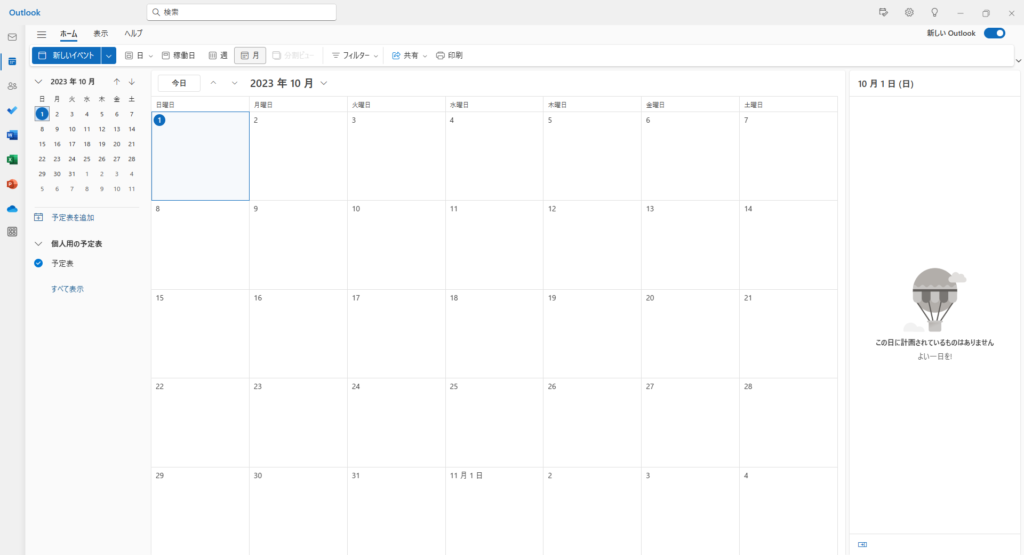
対処法を特定できたので同じような状況でお困りの方向けに情報共有します。
ちなみに、androidスマートフォンではOutlookアプリでEMLファイルを見ることができています。
結論 Thunderbirdをインストールすると解決できました
フリーソフトのThunderbirdをインストールし、emlファイルをThuderbirdで開くと無事メールファイル・emlファイルを開くことができ、内容を見ることができました。
ThunderbirdはMozila財団が開発・リリースしている無料で使えるメールソフトです。
信頼して利用できるフリーソフトです。
日本では300万人のユーザーがいます。
手っ取り早くインストール方法が知りたい方はこちら先に進んでください。
メールをemlファイルとして保存して使うメリット
購読してるメールマガジンをあとからまとめて読み返せるように、届いたメールをファイルとして分類して保存しています。
メールをファイルとして保存すると拡張子がemlのemlファイルになります。
日付をファイル名の先頭に付けて整理した状態でフォルダに分けて整理して貯めておきます。
週末など時間があるときにまとめて読み返しています。
しばらく時間がたってから読み返すと、理解がより深まります。
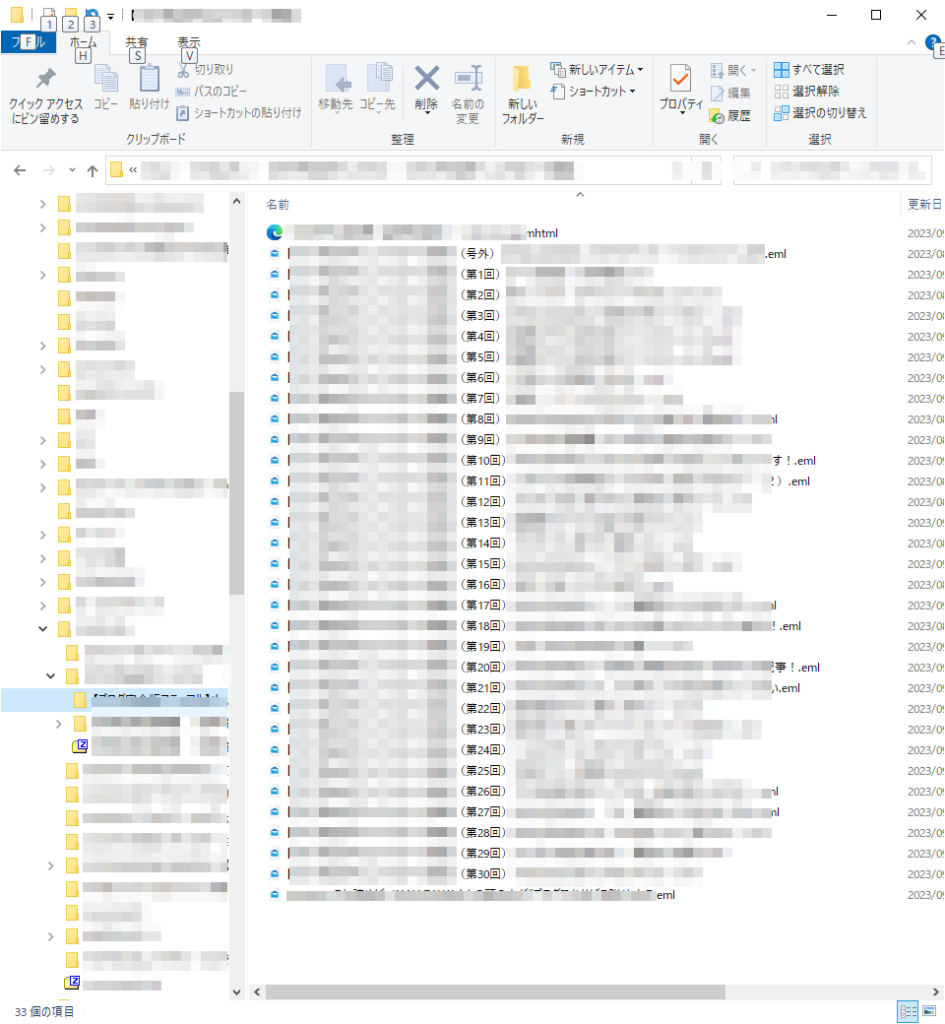
メールをファイルとして保存する、emlファイルの保存方法
メールをemlファイルとして保存する方法は、お使いのメールアプリによります。
Windowsの「新しいOutlook」の場合、メールの右上にある3つボタンをクリックして出てくるメニューの中から「保存」を選択するとダウンロードフォルダにemlファイルとして保存されます。
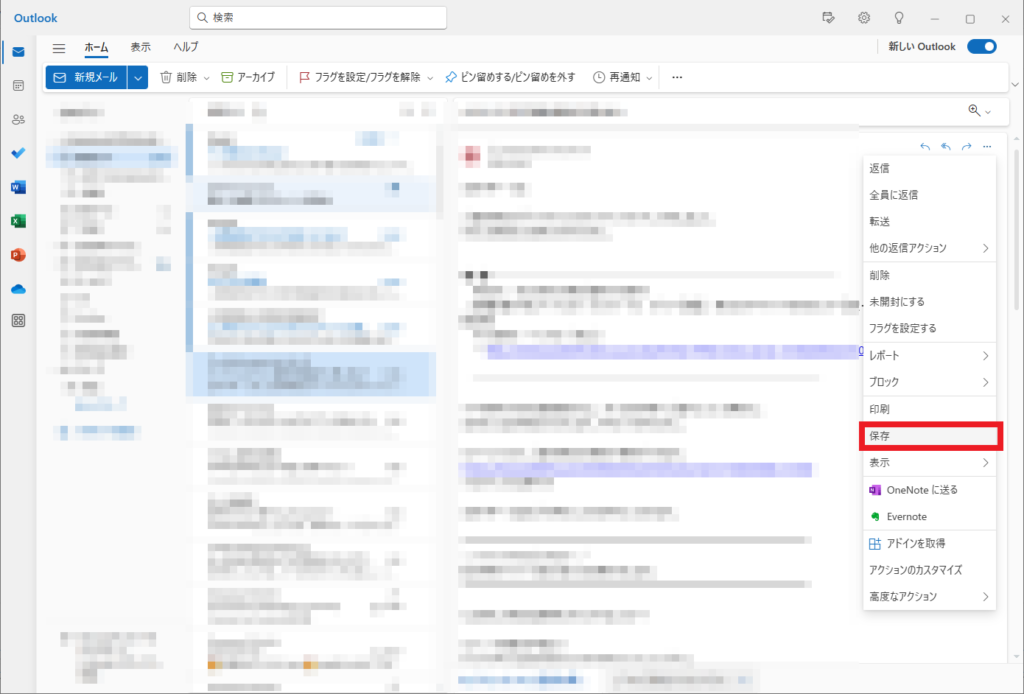
Gmailをお使いの場合は、メールを開いて右上の点3つが縦に並んだボタンをクリックするとメニューが出てきて、「メッセージをダウンロード」を選択すると、emlファイルとして保存できます。
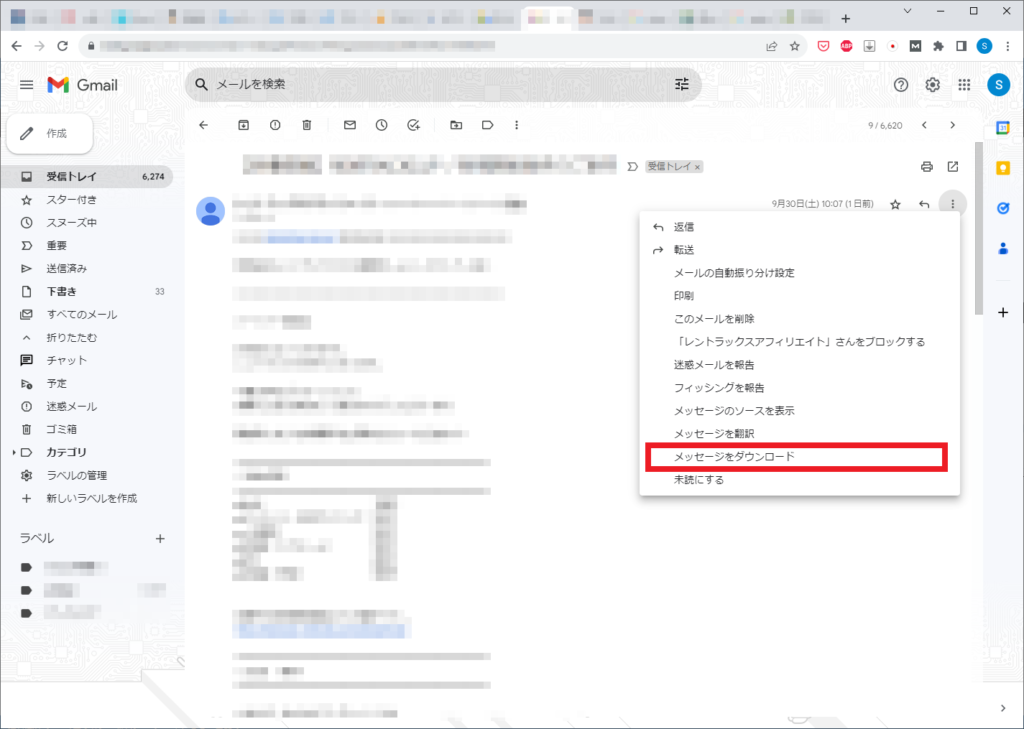
Thunderbirdのインストール方法
こちらのサイトからダウンロードできます。
画面中央にある「ダウンロード」をクリックするとダウンロードが始まります。
ダウンロードしたファイルをダブルクリックしてインストールしましょう。
インストールの詳しい方法はこちらで解説しています。
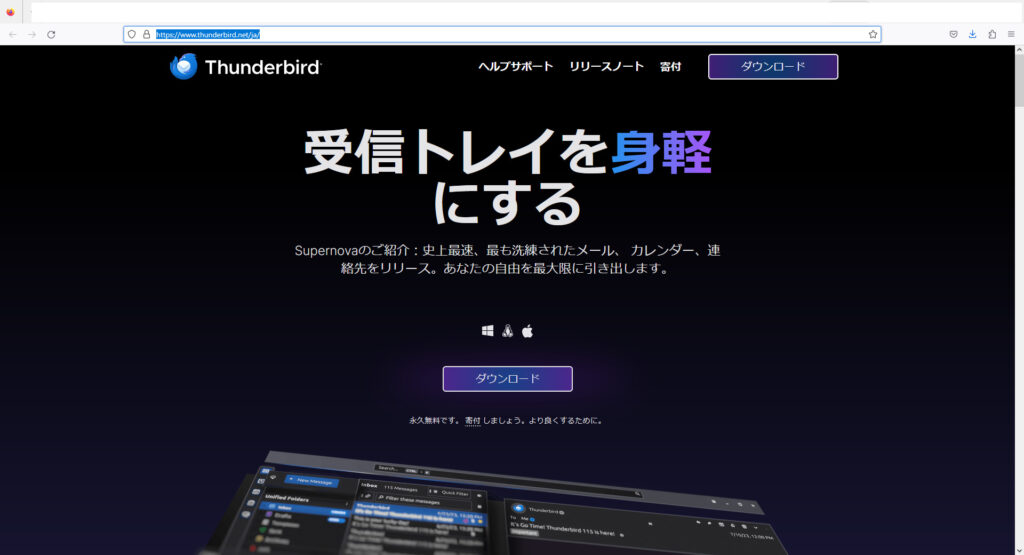
メールファイルであるemlファイルをThuderbirdで見る方法
emlファイルをダブルクリックすると「新しいOutlook」で開くようになっています。
このとき、なぜかメール本文ではなく、「新しいOutlook」のカレンダーが表示されます。
メールの中身は現われません。
そこで、今回インストールしたThunderbirdでemlファイルを見てみましょう。
emlファイルを右クリックして、出てくるメニューから「プログラムから開く」にカーソルを移動します。
すると、右側にプログラムの一覧が表示されますので、その中からThunderbirdをクリックしましょう。
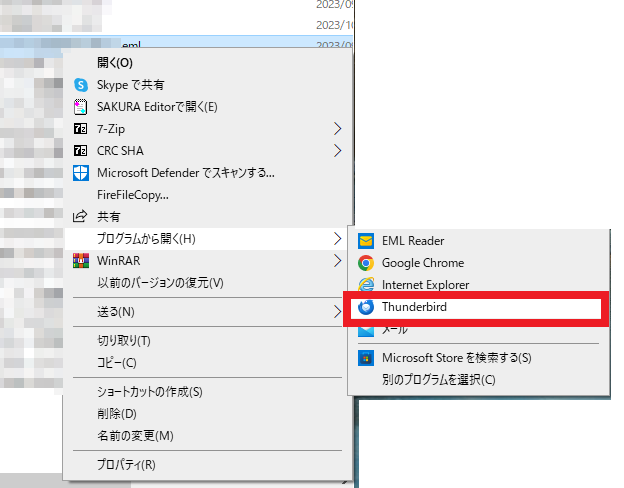
無事にThunderbirdでemlファイルを見ることができました。

いつもThunderbirdで見れるようにするためには、ファイルを選択して右クリック、「プログラムから開く」→「別のプログラムを選択」をクリックし、出てきたメニューでThunderbirdを選択し「常にこのアプリを使って.emlファイルを開く」にチェックを入れ「OK」をクリックしましょう。
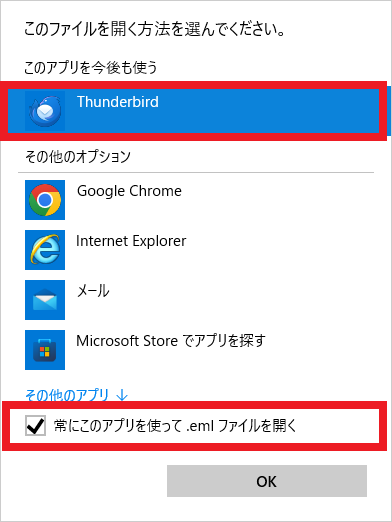
これでemlファイルをダブルクリックすると、いつもThudnerbirdで開くようになります。
まとめ emlファイルはThunderbirdで開けます・見れます
メールを保存したファイルであるemlファイルを見るビューワーソフトもフリーソフトとしてあります。
幾つかインストールして試してみましたが、文字化けして中身が見れず全く役に立ちませんでした。
その点、Thudnerbirdは優秀です。
一発でemlファイルを文字化けすることなく、表示することができました。
余計なemlビューワーソフトはインストールせずにThunderbirdを利用しましょう。
インストール方法はこちらの記事を参照ください。
現段階ではこれがベストな解決方法だと思います。
emlファイルをThunderbirdで開くようファイルの関連付けを行えば、いつもThunderbirdで見れますのでとても便利です。
そのうち、「新しいOutlook」できちんと表示されるようアップデートしてくれることを望みます。
気長に待ちましょう。

コメント